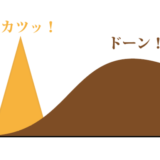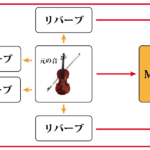WAVESのビンテージシリーズコンプレッサーCLA-76を初めて使う方にもわかりやすく、さらに使い慣れた方にもより効果的に使用する方法をご紹介します。
CLA-76とは
WAVESから発売されているCLA-76は、Ureiというメーカーが製造していた1176という実機のコンプをシミュレートして作られたプラグインです。
FET(トランジスタ)を使っているため、音に対する反応が早く、鋭いかかり方をするのが特徴です。
この機種はアタックとリリースのノブの数値と働きが一般のコンプと逆になります、詳しくは後で書きますが忘れずに覚えておきましょう。
CLA-76はスレッショルドが固定されている
皆さんがよく使用するコンプレッサーは、スレッショルドの値を動かして、圧縮する量を決めますが、CLA-76ではスレッショルドは固定されています。
一般的なコンプレッサーはスレッショルドの値を調節
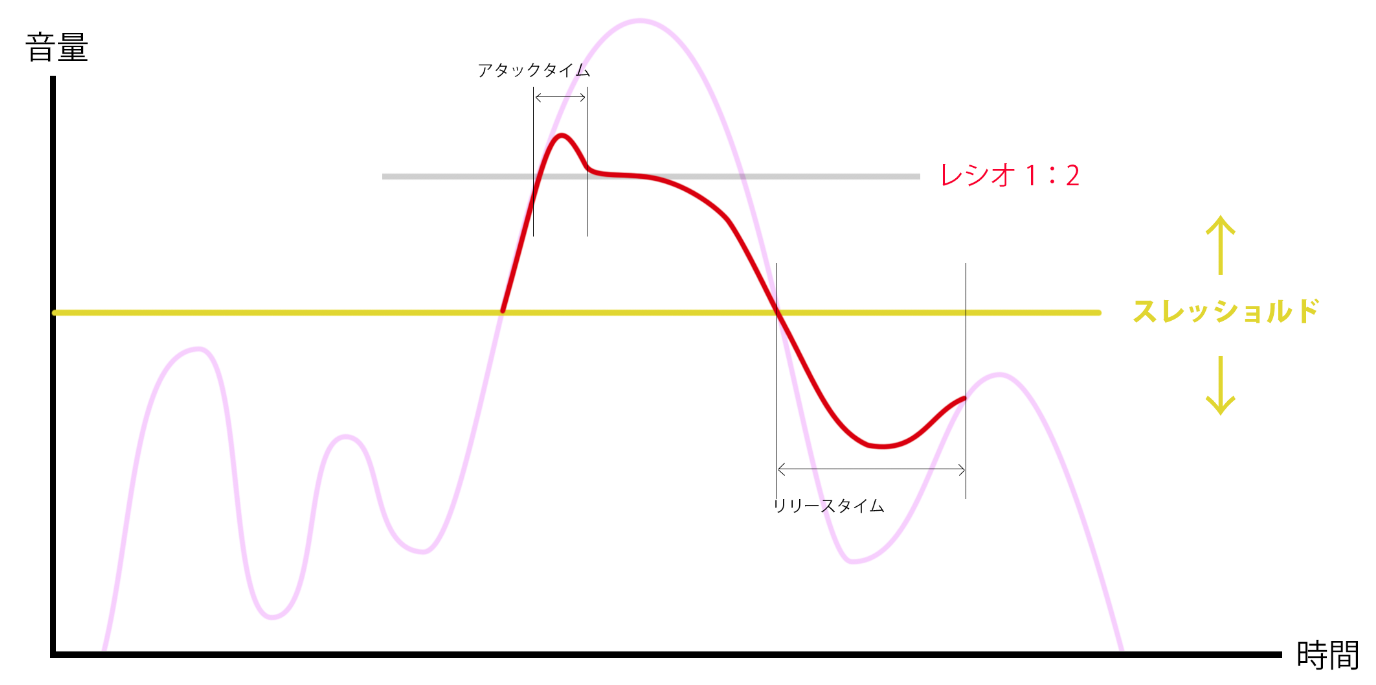
CLA-76では入力する音量を調節して圧縮量を決める
CLA-76はスレッショルドが固定されていて、入力する音量を増やしたり減らしたりすることで、圧縮する量を決める使い方をします。
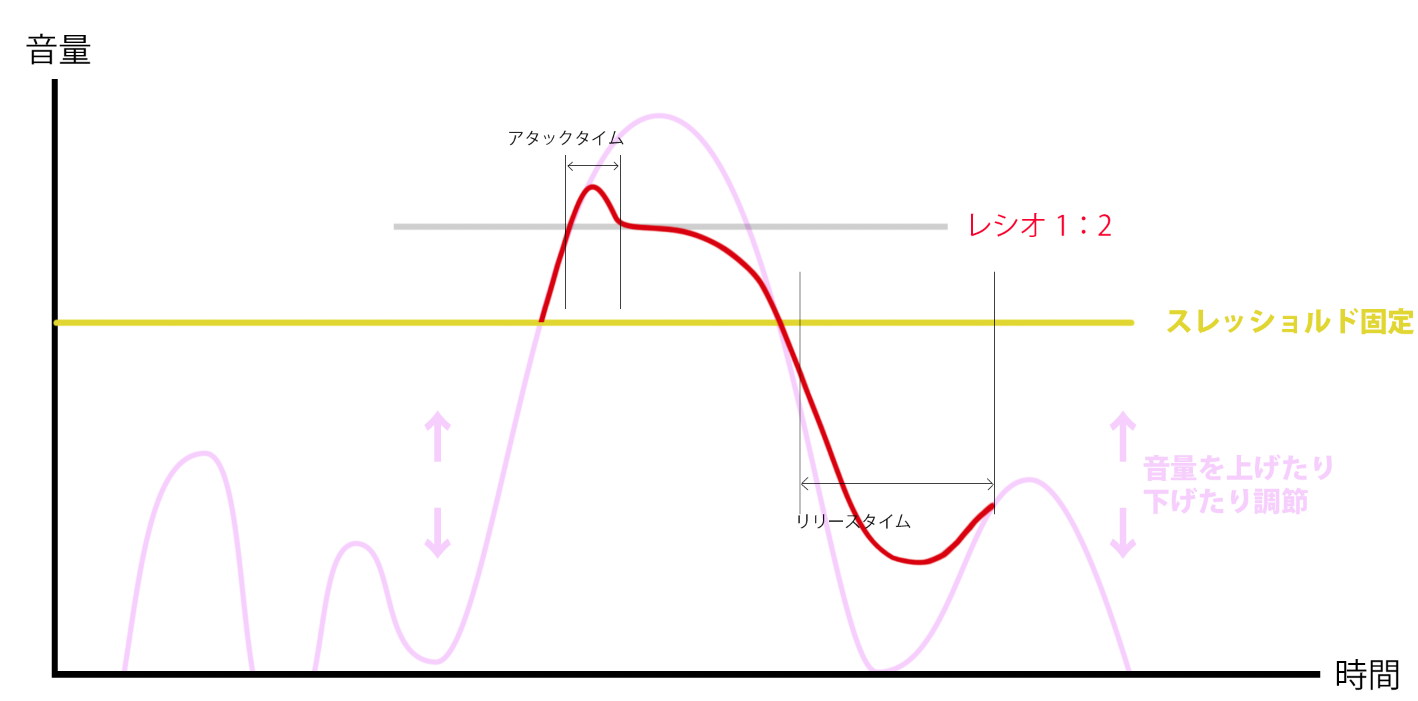
慣れるまでは少しややこしいのでこの原理を忘れないように覚えておきましょう。
VRメーター

まずはメーターの見方です、右側にある各スイッチには次のような機能があります。
|
コンプ設定では主にGR(ゲインリダクション)を表示しながら設定を行います。
インプットの使い方

「INPUT」はCLA-76の中で、圧縮量を決める最も重要な設定です。メモリは「∞ ~ 0」までありますが、設定値はそれぞれ「-∞ ~ 0 dB」を表していて初期値は-30dBになっています。
VRメーターを見て何dB圧縮されているか確認しながら調整していきましょう。
ピークオーバーに注意

次のように赤色に点灯している場合はビークオーバーしています。このままでは音質的にも機材にも良くないため「OUTPUT」を下げましょう。
※くれぐれも点灯したまま使用しないように注意してください。
一度点灯したランプはクリックすると消灯します。
アウトプットの使い方
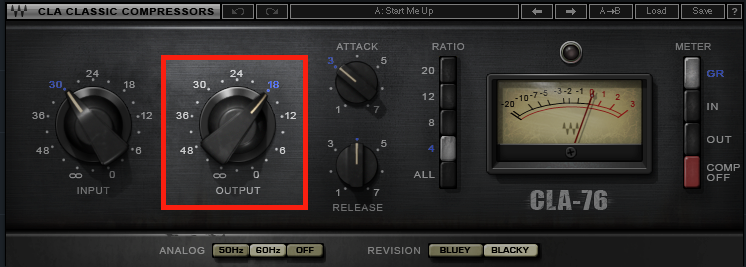
圧縮量をINPUTで調整するという性質上、圧縮後に音量変化が生じてしまうのでOUTPUTノブを使用して目的の音量に整えてあげましょう。
こちらも「-∞ ~ 0 dB」の間で設定でき、初期値は-18dBに設定されています。
アタックとリリースの設定

アタックタイムとリリースタイムの設定をします。
数値の実際の値の違いに注意
記事の最初でも書きましたが、「ATTACK」と「RELEASE」ノブは次のような特徴があります。
|
ATTACKノブの設定値

ノブの数値は「1が最遅の1ms」、「7が最速の0.05ms」となっています。
RELEASEノブの設定値

ノブの数値は「1が最遅の1s」、「7が最速の50ms」となっています。
レシオの設定

レシオではコンプの圧縮比を設定できます。設定はそれぞれ「20 : 1」「12 : 1」「8 : 1」「4 : 1」「ALL」となっていて、ボタンを押すことで設定を変えられます。
ちなみにCLA-2Aではレシオの設定によってKneeが変わるようになっていて、「20:1」ではハードKnee設定、それ以外ではセミソフトKneeの設定になります。
電源周波数の設定

電源の周波数によるノイズを「50Hz」、「60Hz」、または「OFF」に設定できます。
複数トラックに使用する場合、徐々にノイズが増えて大きく聴こえることがあるのでその場合はOFFにして使用しましょう。
リビジョンモデルの切り替え

実機の1176ではマイナーモデルが製造された時期があり、プラグインでもマイナーモデルを使用することができます。
「REVISION」とかかれた箇所はデフォルトでは「BLACKY」という黒色の機種になっていますが左側の「BLUEY」を押すとBlue Stripeと呼ばれるレアな青色の機種に切り替わります。

こちらがBLUE STRIPEの機種です。こちらはBlackモデルよりも透明感のある、味付けの少ないサウンドを得られます。
CLA-76と相性の良い音と悪い音
CLA-76は良くも悪くも音色作りに適したコンプです、そのため元のイメージをあまり変えたくないクラシックなどには不向きなコンプレッサーです。
一方で、ロックやEDMなどのキックやスネア、ベースの音作りでアタック感やタイト感を作ることは得意で活躍してくれます。
音の変化が大きいのであまり重ねがけはせず、1つで音を作り込む使い方がおすすめです。
まとめ
今回は実機のコンプレッサー1176をモデルにしたCLA-76を紹介しました。いままで他の種類のコンプを使って目的の音が作れなかったという方は、もしかするとこのコンプと相性がよいかもしれませんので是非使ってみてくださいね^-^ノ
コンプレッサーの使い方と音色の相性は?知っておくと効率UP↑

コンプレッサーで音作りする基本って意外と知られていない!?